5-1 - Unibisa
Anuncio
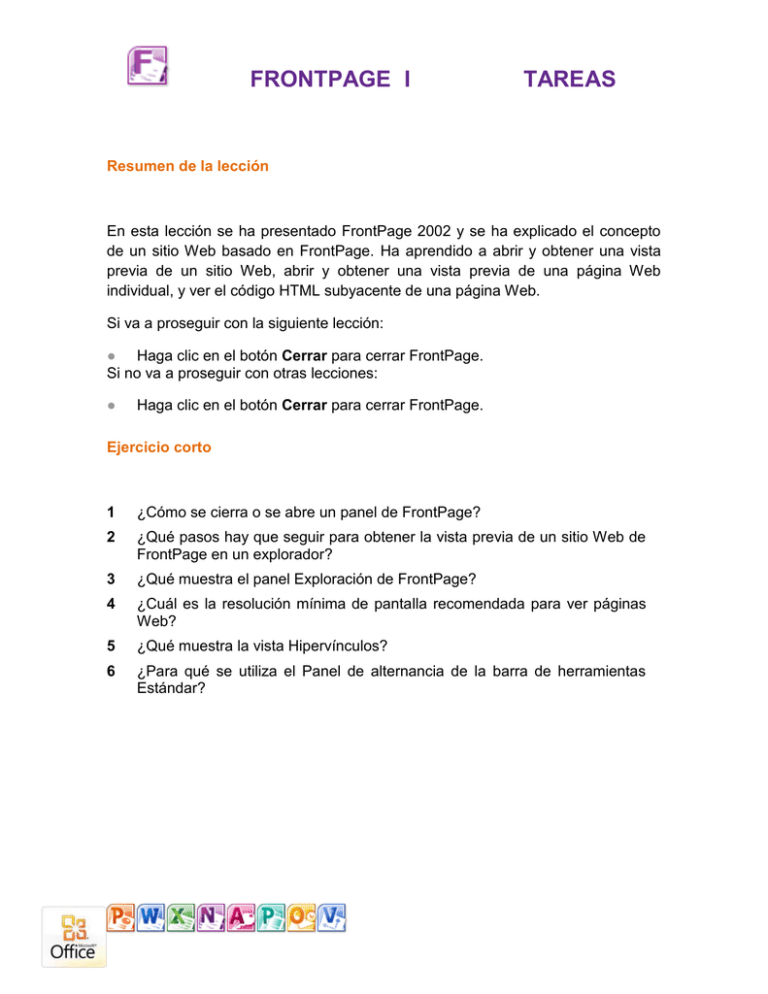
FRONTPAGE I TAREAS Resumen de la lección En esta lección se ha presentado FrontPage 2002 y se ha explicado el concepto de un sitio Web basado en FrontPage. Ha aprendido a abrir y obtener una vista previa de un sitio Web, abrir y obtener una vista previa de una página Web individual, y ver el código HTML subyacente de una página Web. Si va a proseguir con la siguiente lección: ● Haga clic en el botón Cerrar para cerrar FrontPage. Si no va a proseguir con otras lecciones: ● Haga clic en el botón Cerrar para cerrar FrontPage. Ejercicio corto 1 ¿Cómo se cierra o se abre un panel de FrontPage? 2 ¿Qué pasos hay que seguir para obtener la vista previa de un sitio Web de FrontPage en un explorador? 3 ¿Qué muestra el panel Exploración de FrontPage? 4 ¿Cuál es la resolución mínima de pantalla recomendada para ver páginas Web? 5 ¿Qué muestra la vista Hipervínculos? 6 ¿Para qué se utiliza el Panel de alternancia de la barra de herramientas Estándar? FRONTPAGE I TAREAS Resumen de conceptos Ejercicio 1: inicie FrontPage y abra el sitio Web MundoJardín. En la vista Carpetas, haga doble clic en la página press.htm. Utilice el botón HTML para cambiar a la vista HTML. Examine el código de esta página Web. Busque cada sección de texto dentro del código de la página y estudie el código HTML circundante. Trate de identificar el código que crea cada elemento de la página. Haga clic en el botón Normal situado en la parte inferior de la ventana de edición de la vista Página para volver al panel Normal. Observe ahora cómo verán la página los visitantes del Web. Haga clic en el botón Vista previa que hay en la parte inferior de la ventana de edición de la vista Página para cambiar al panel de vista previa; después, obtenga la vista previa de la página en el explorador Web predeterminado. En la barra de herramientas Estándar, haga clic en el botón Vista previa en el explorador. Cuando haya terminado de ver la vista previa del sitio Web, haga clic en el botón Cerrar para cerrar el explorador y volver a FrontPage. Ejercicio 2: abra el sitio Web MundoJardín. En la barra Vistas, haga clic en el icono Tareas. En el menú Archivo, haga clic en Nuevo y, después, haga clic en Tarea. En el cuadro de diálogo Nueva tarea, asigne a su tarea el nombre “Revisar todas las páginas del sitio Web El mundo del jardín”. Asígnese la tarea a sí mismo y póngale una prioridad media. En el cuadro Descripción, escriba “Revisar todas las páginas de este sitio para obtener ideas de cómo podría diseñar mi propio sitio Web”. Haga clic en Aceptar para cerrar el cuadro de diálogo Nueva tarea. Haga clic en el botón Cerrar para salir de FrontPage.









![([SOLOINTERNET] Manual 17.Cómo crear extensiones de frontpage)](http://s2.studylib.es/store/data/007153778_1-96437e336325303c4821b2385fc927e8-300x300.png)